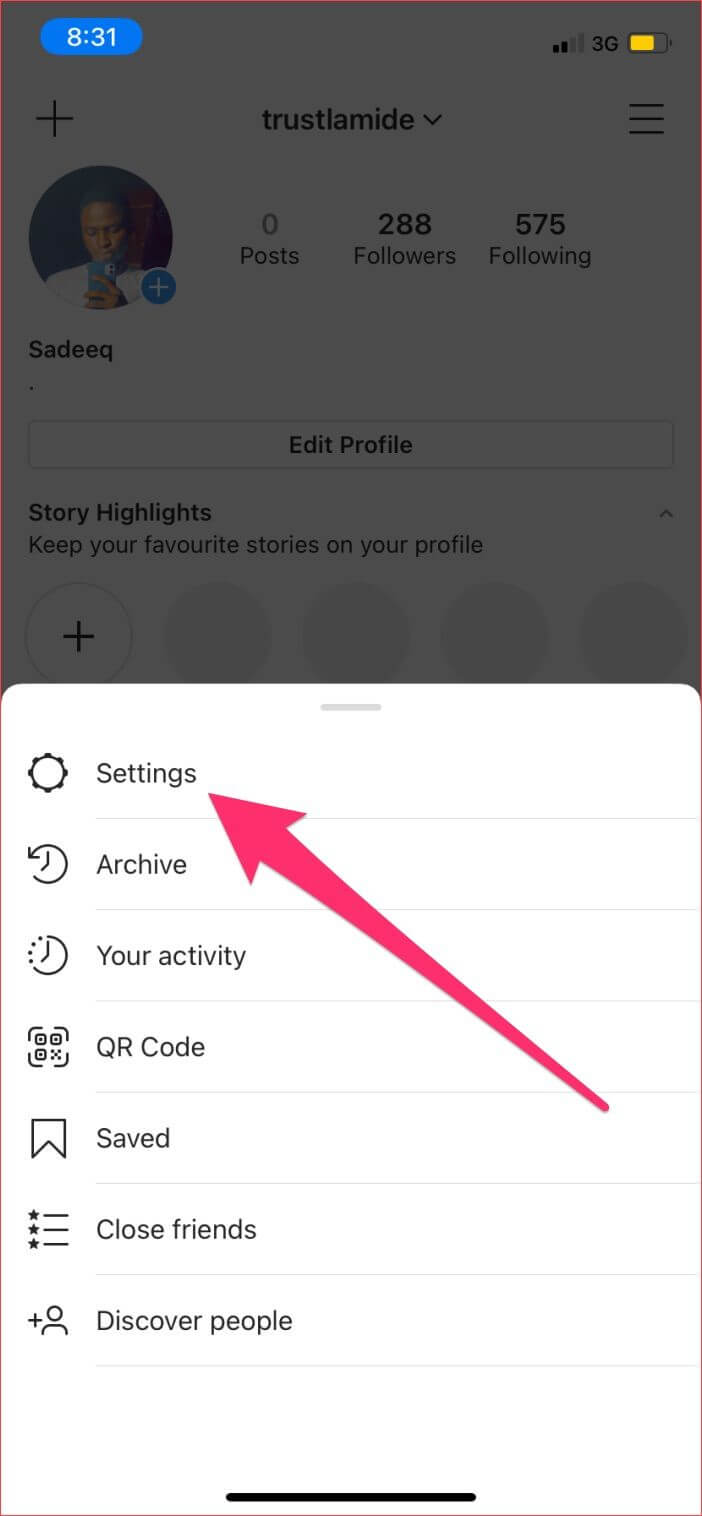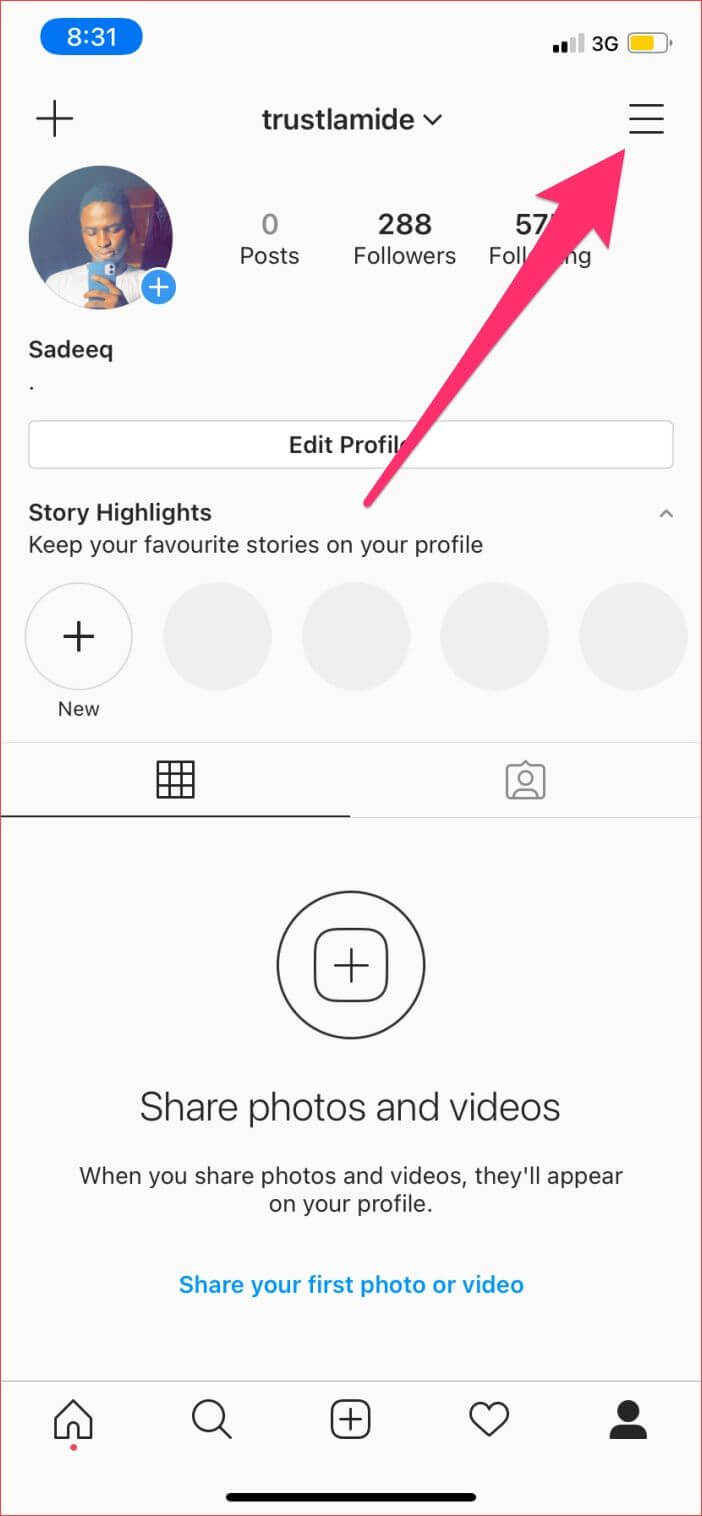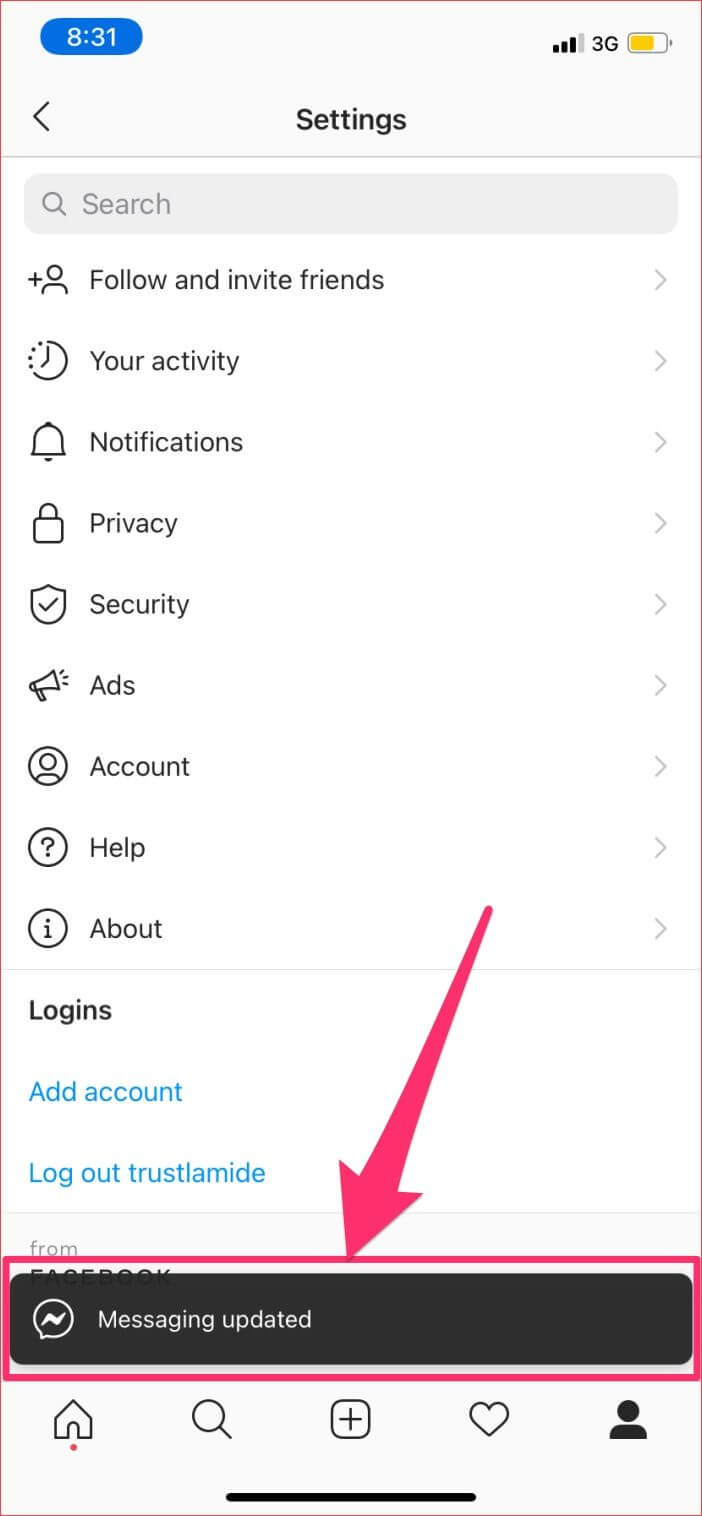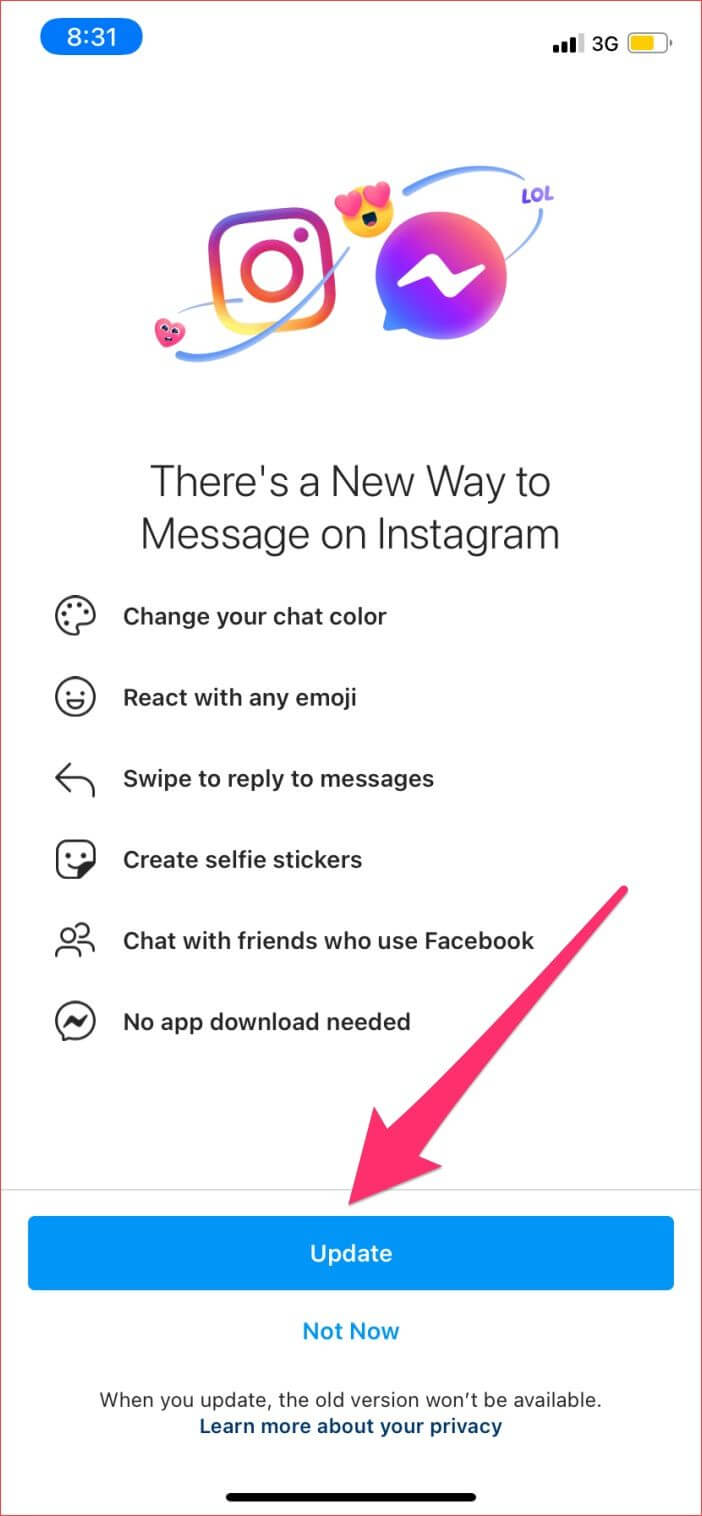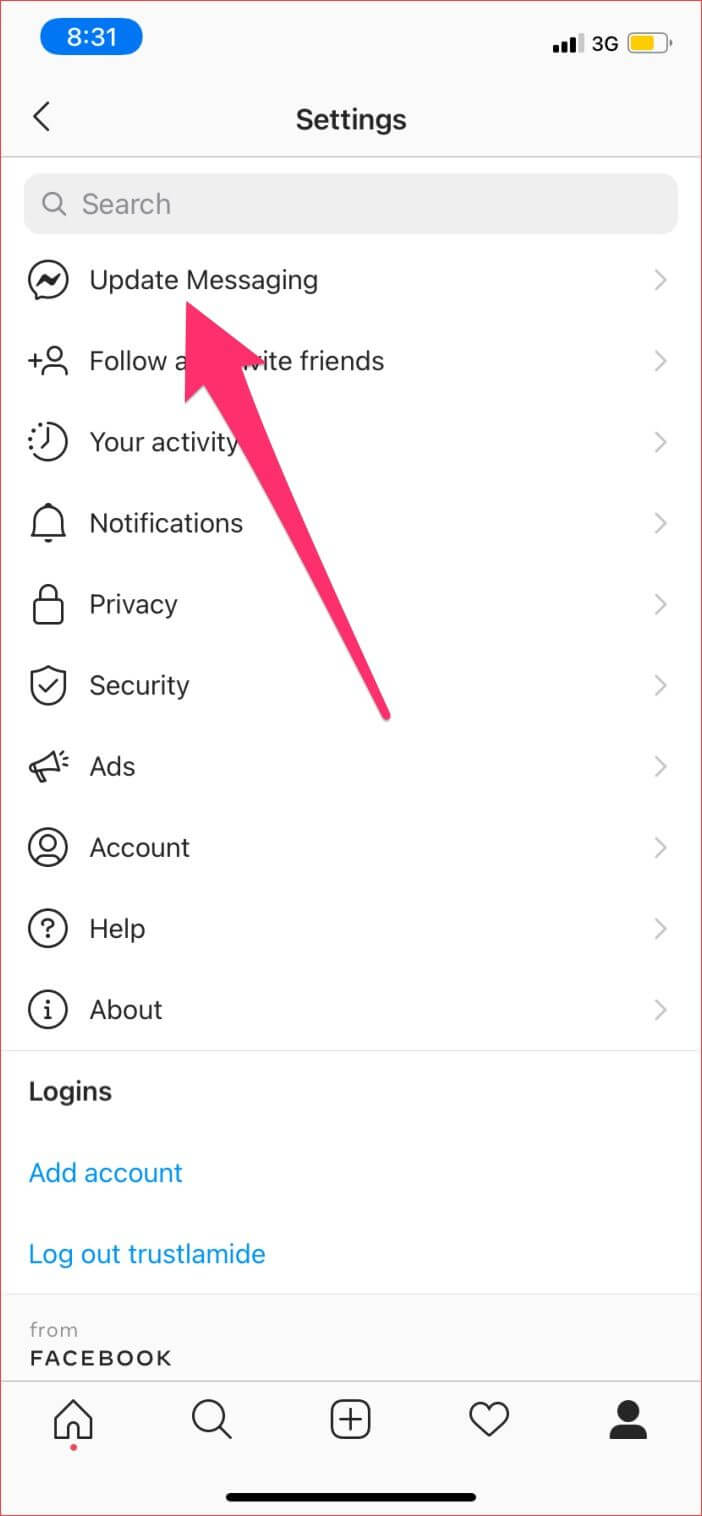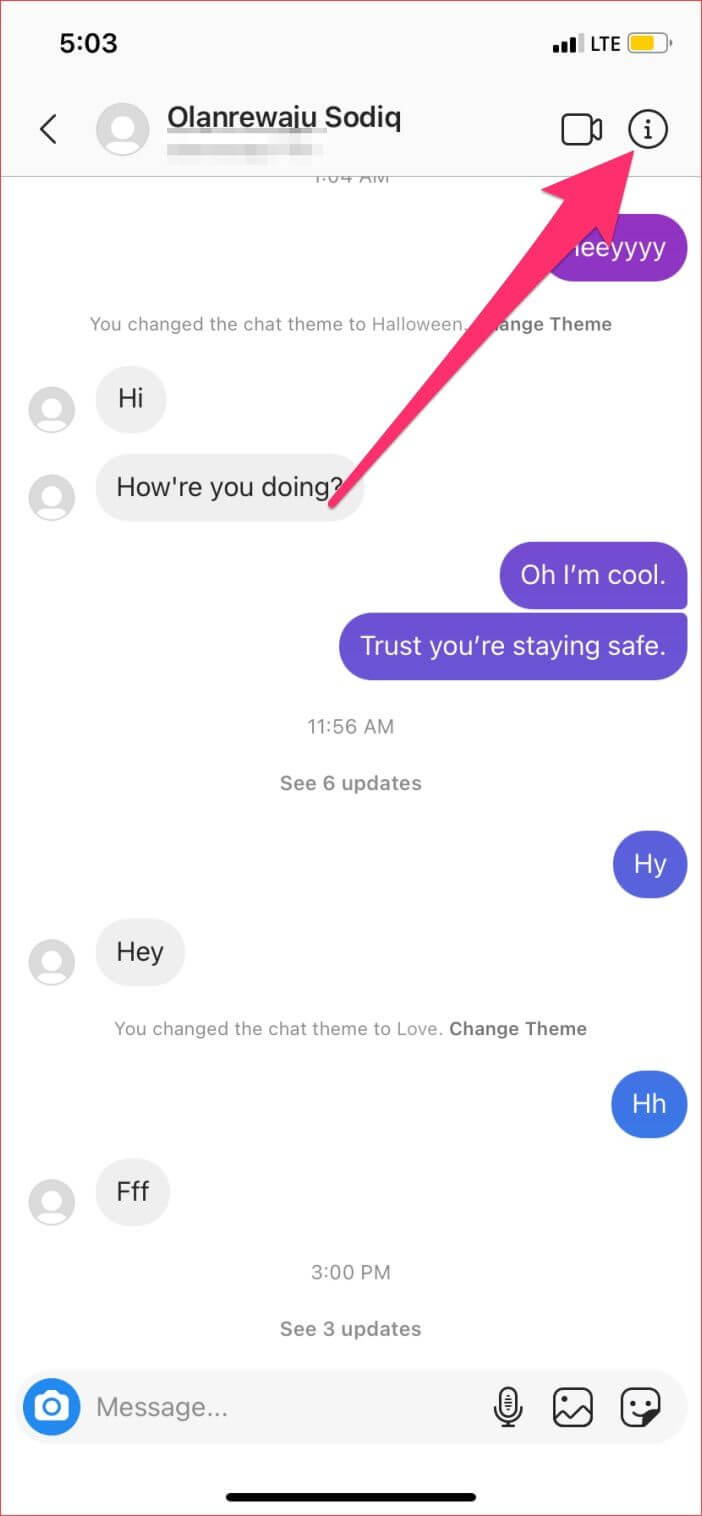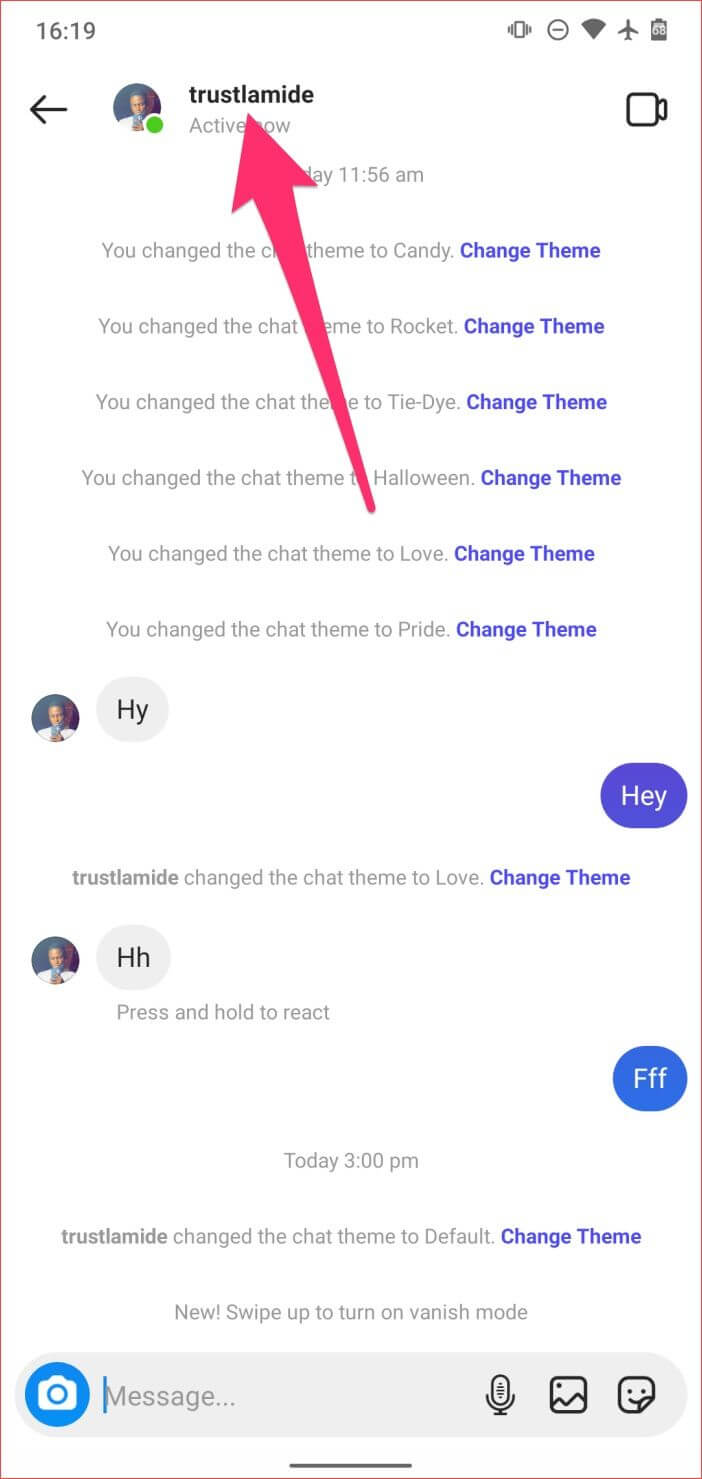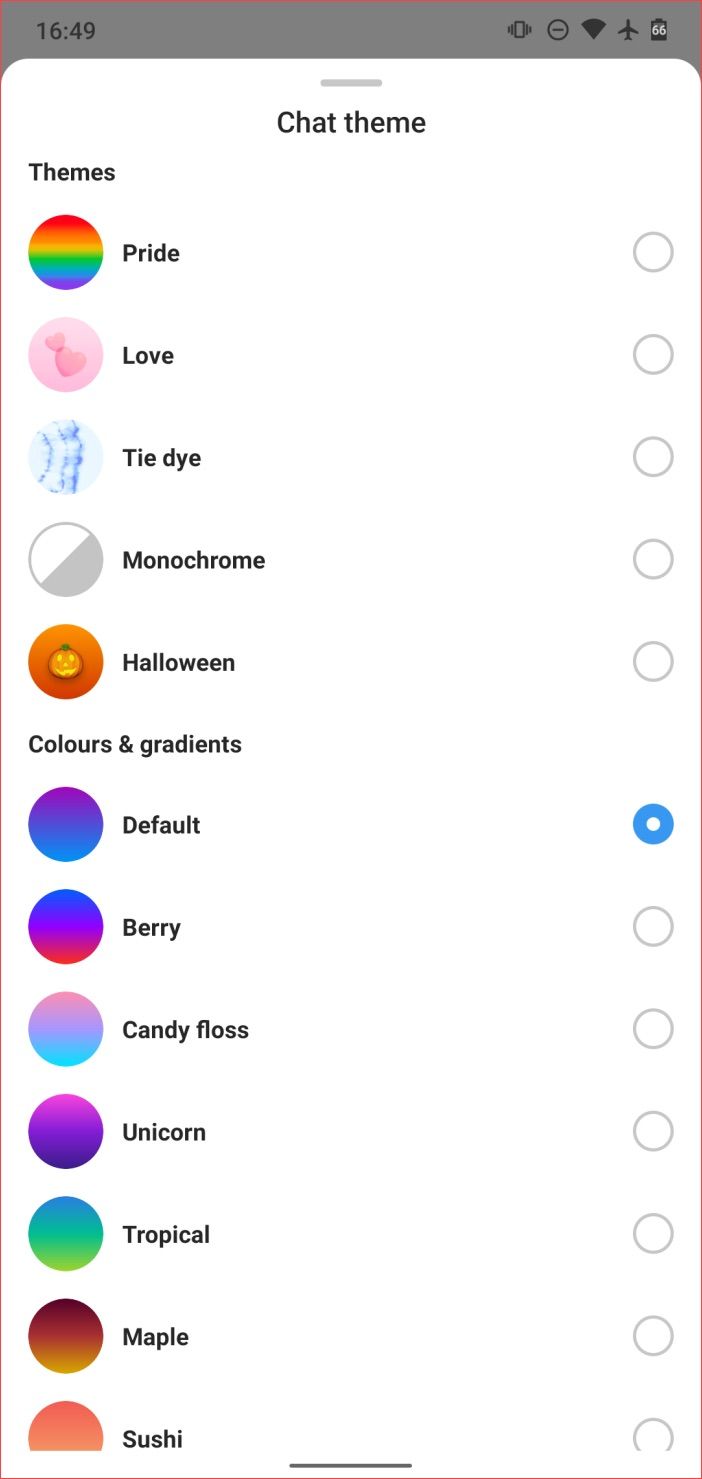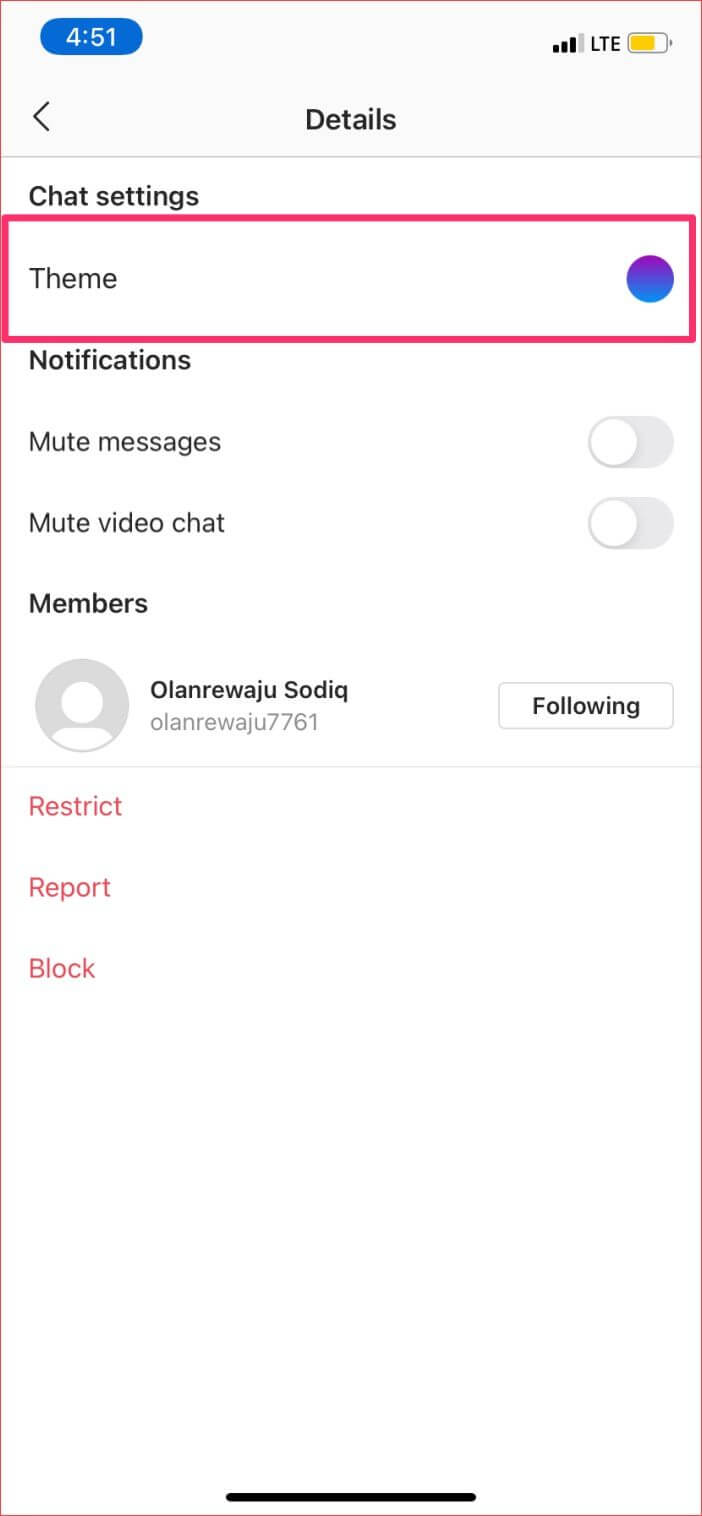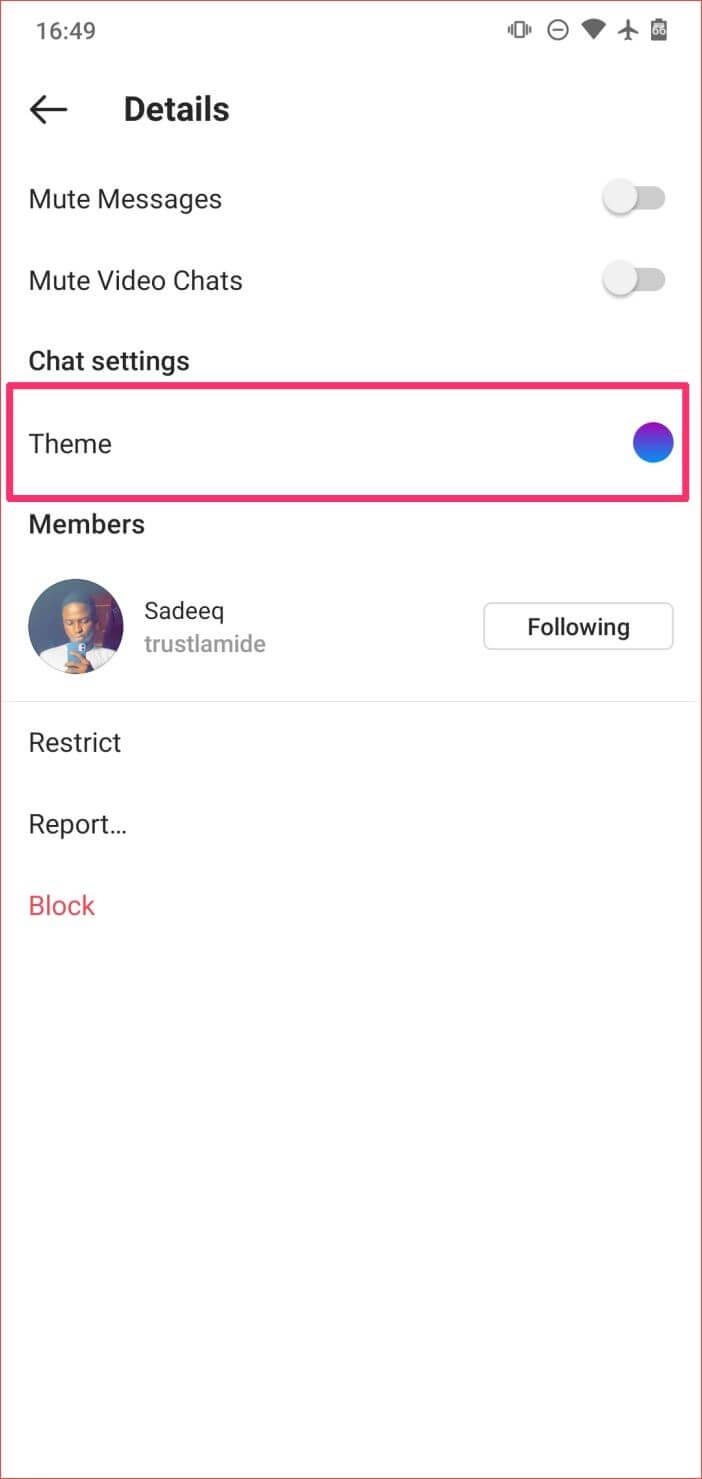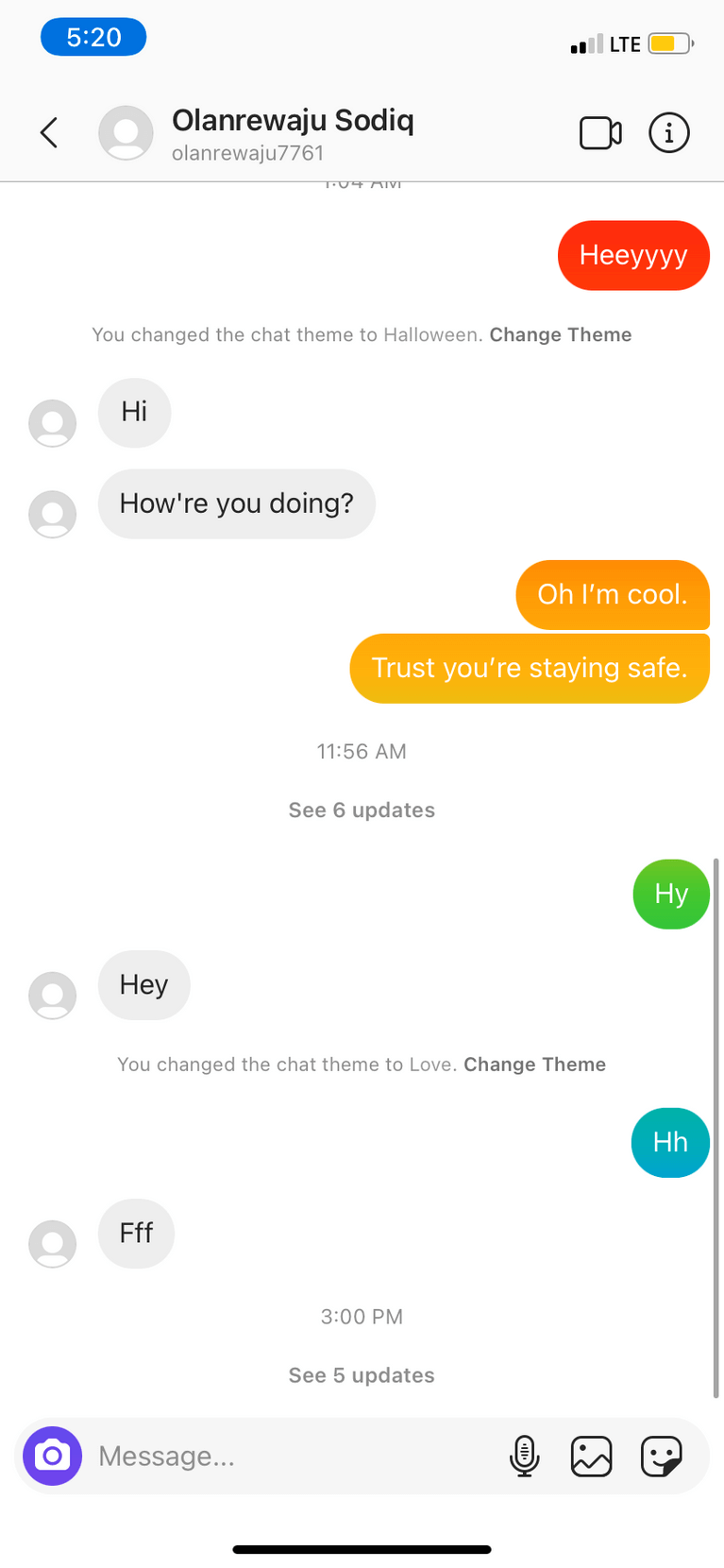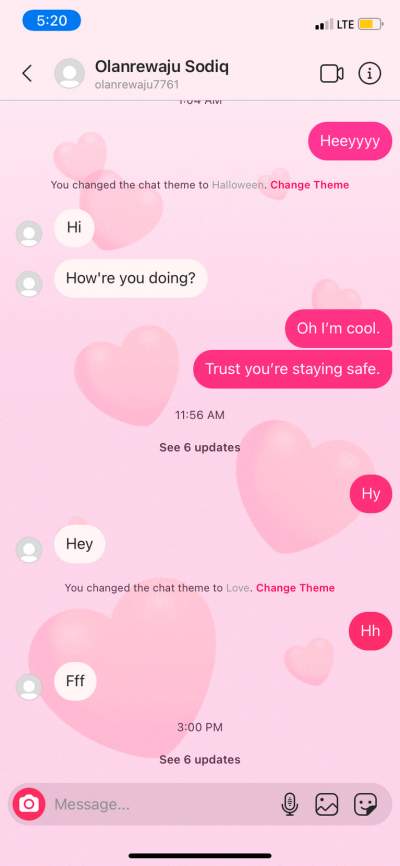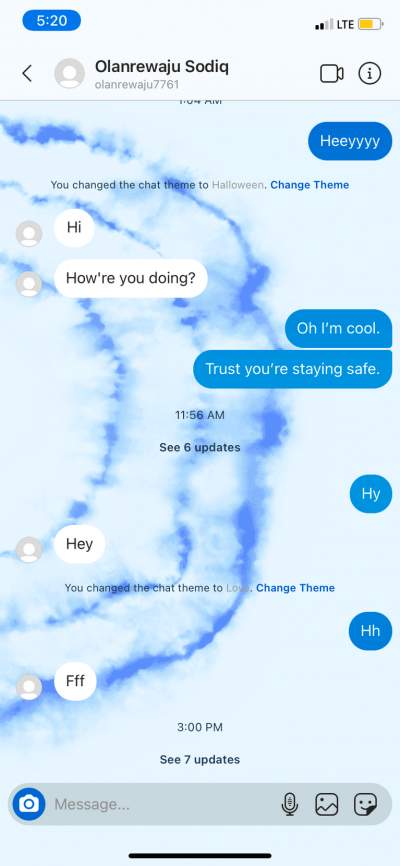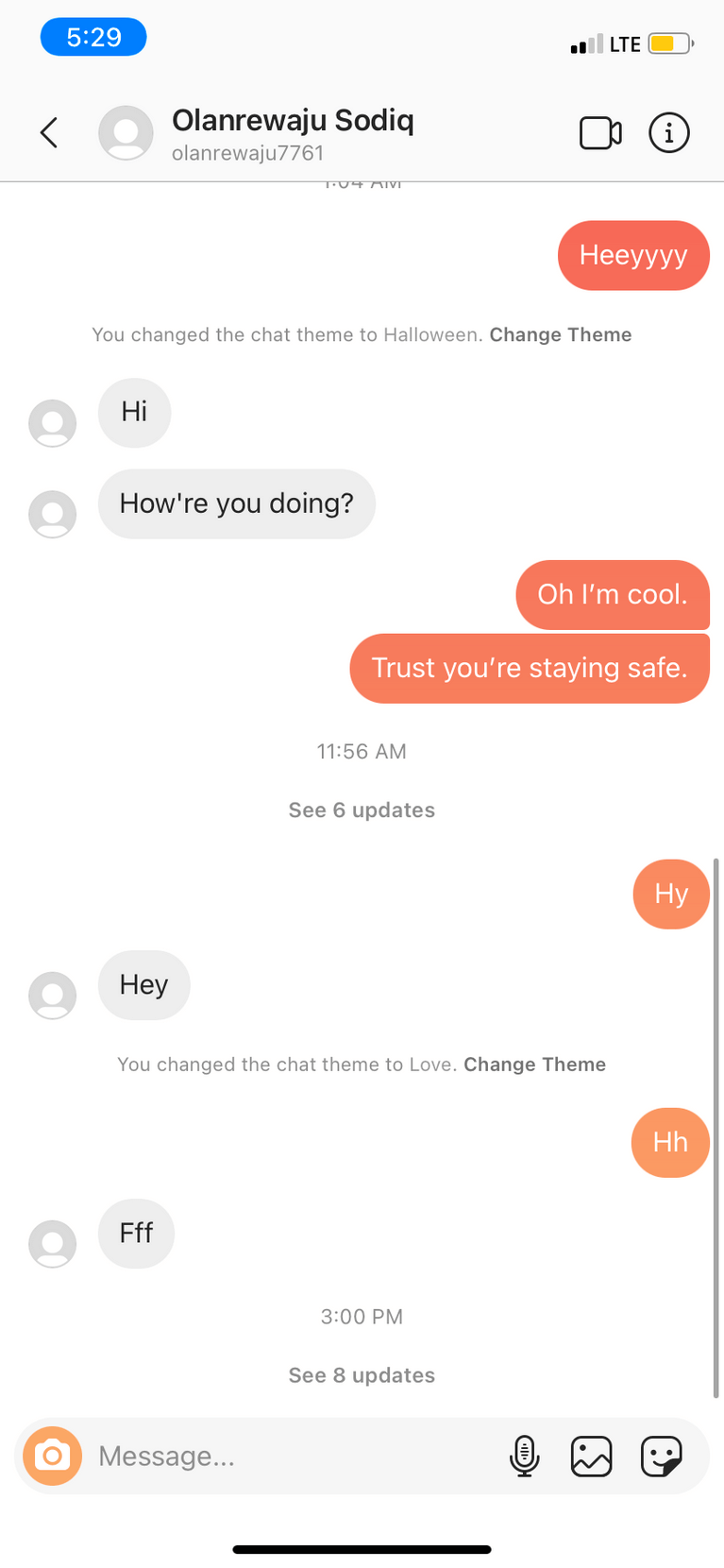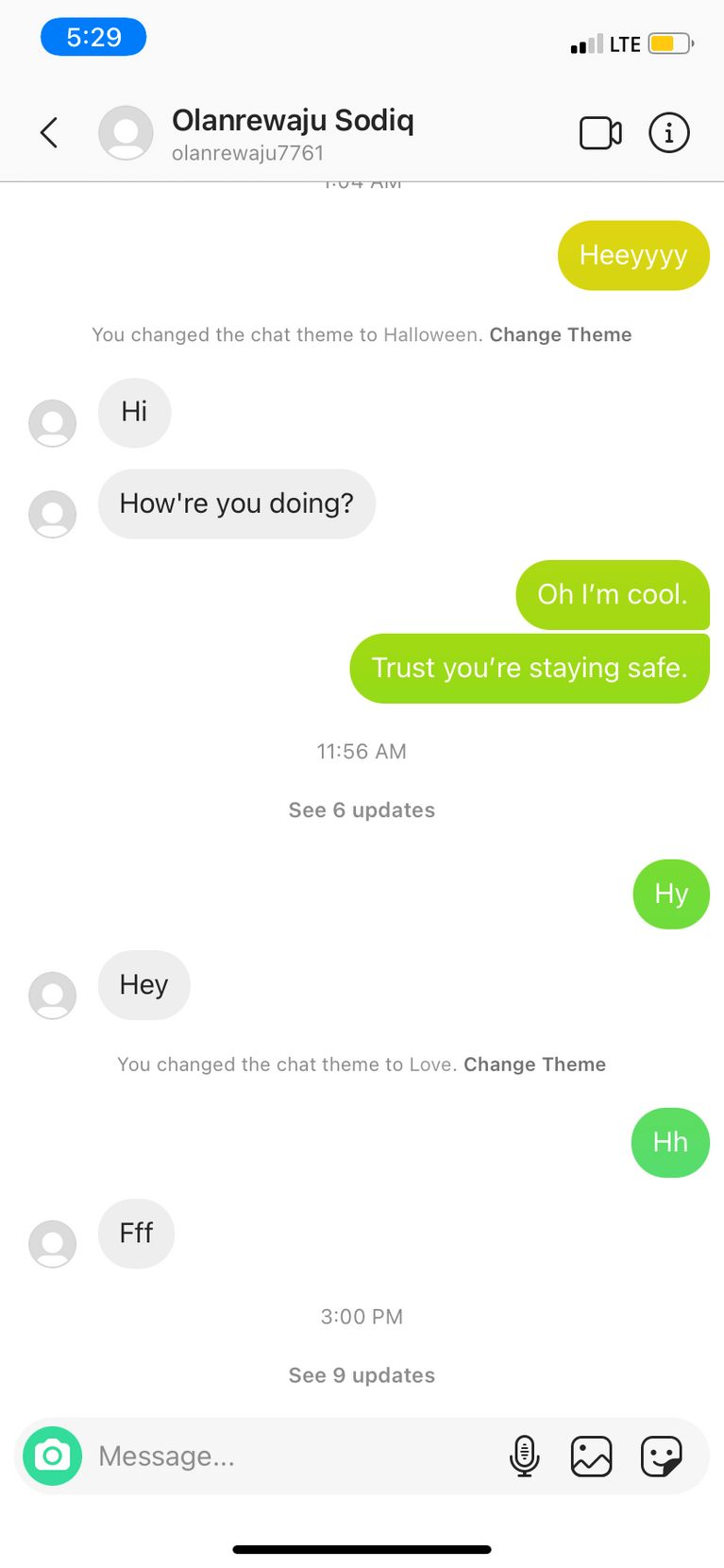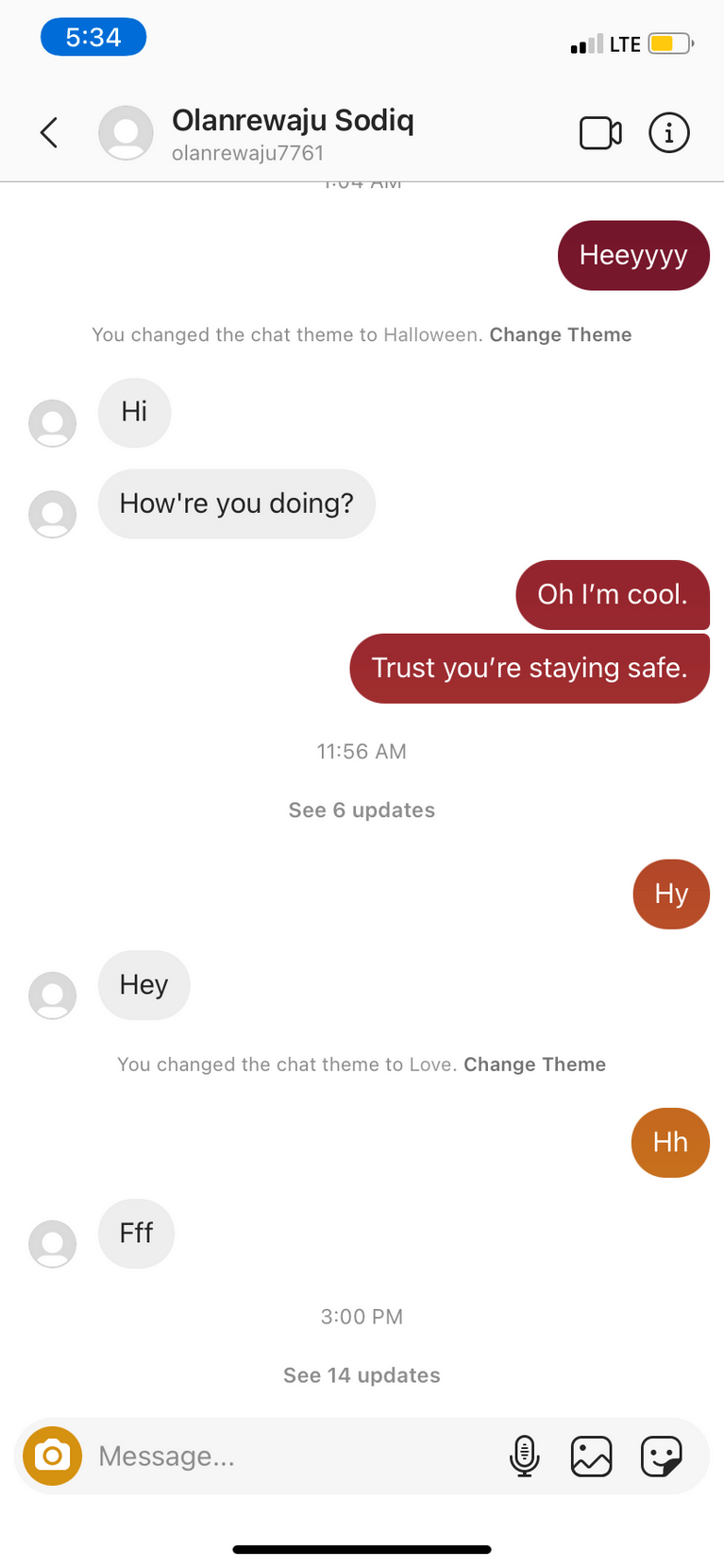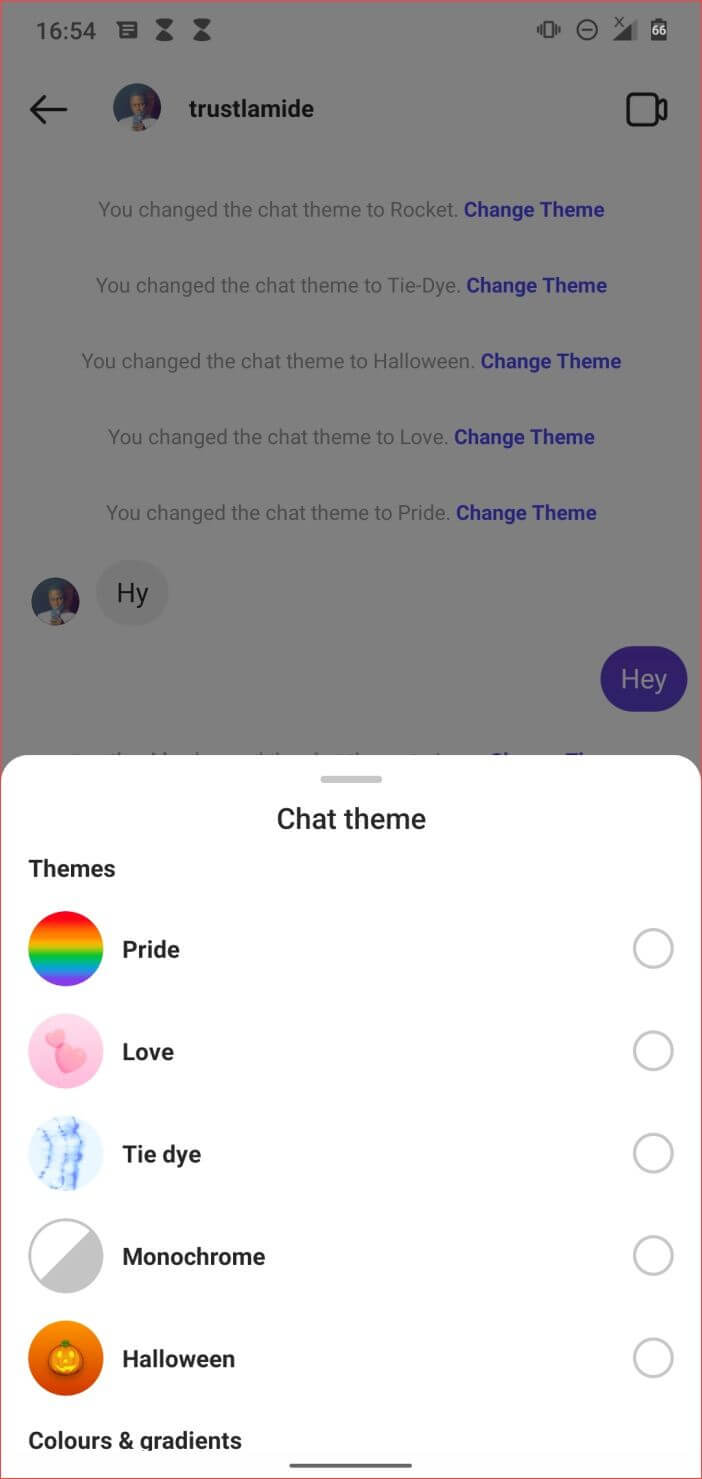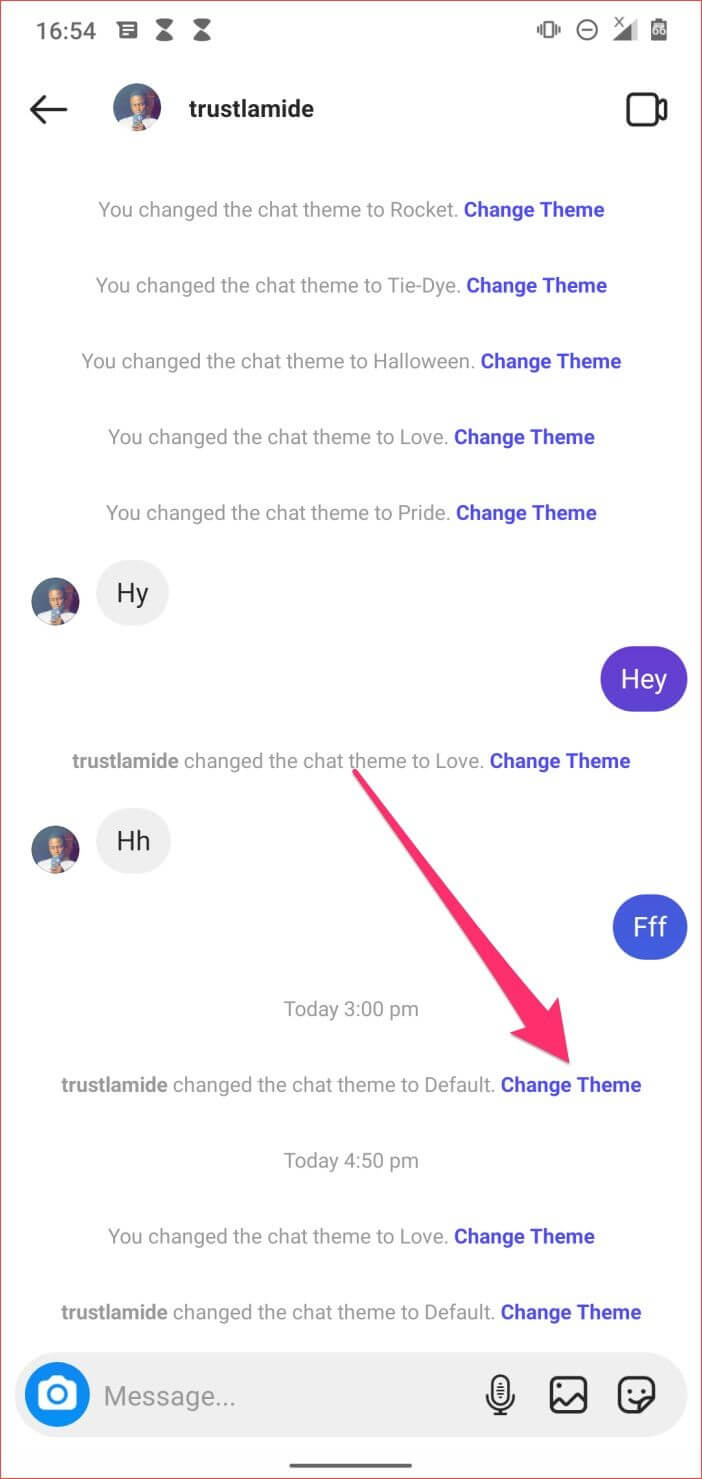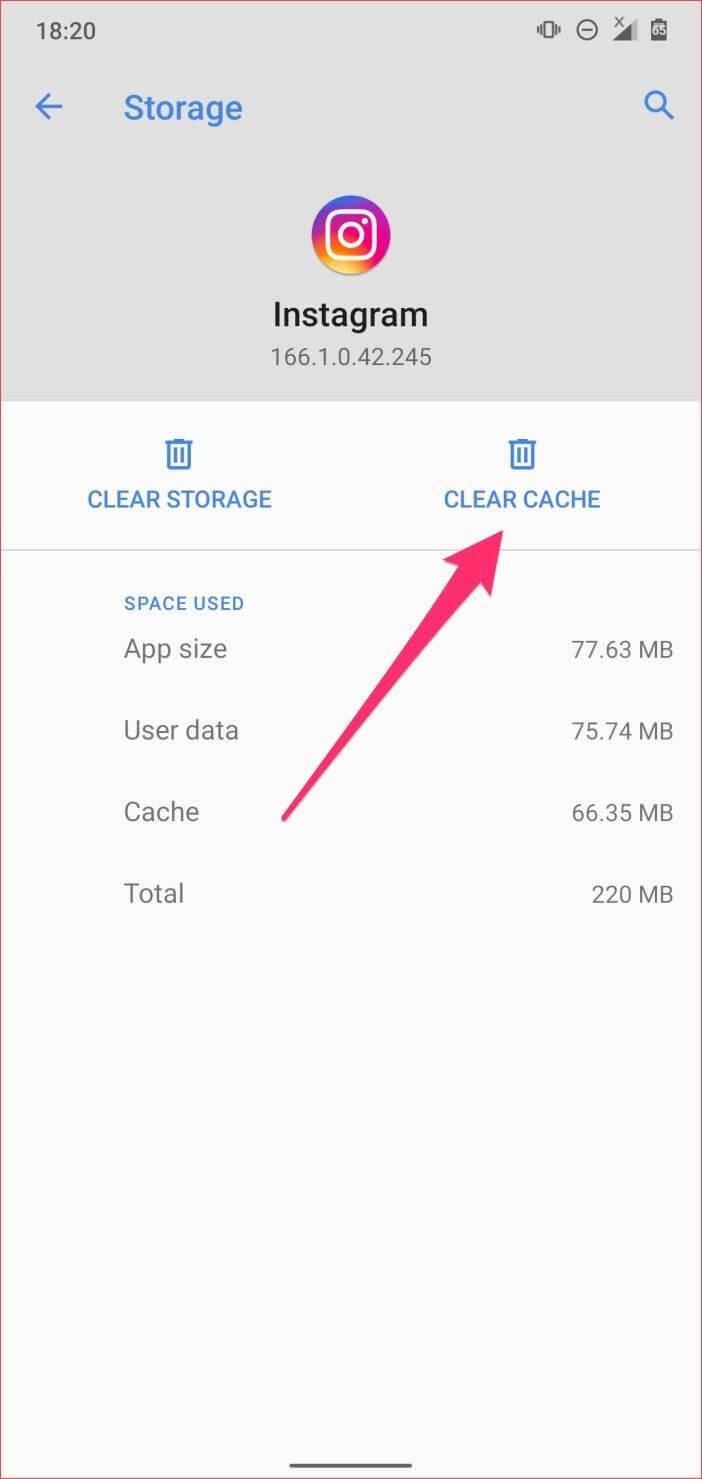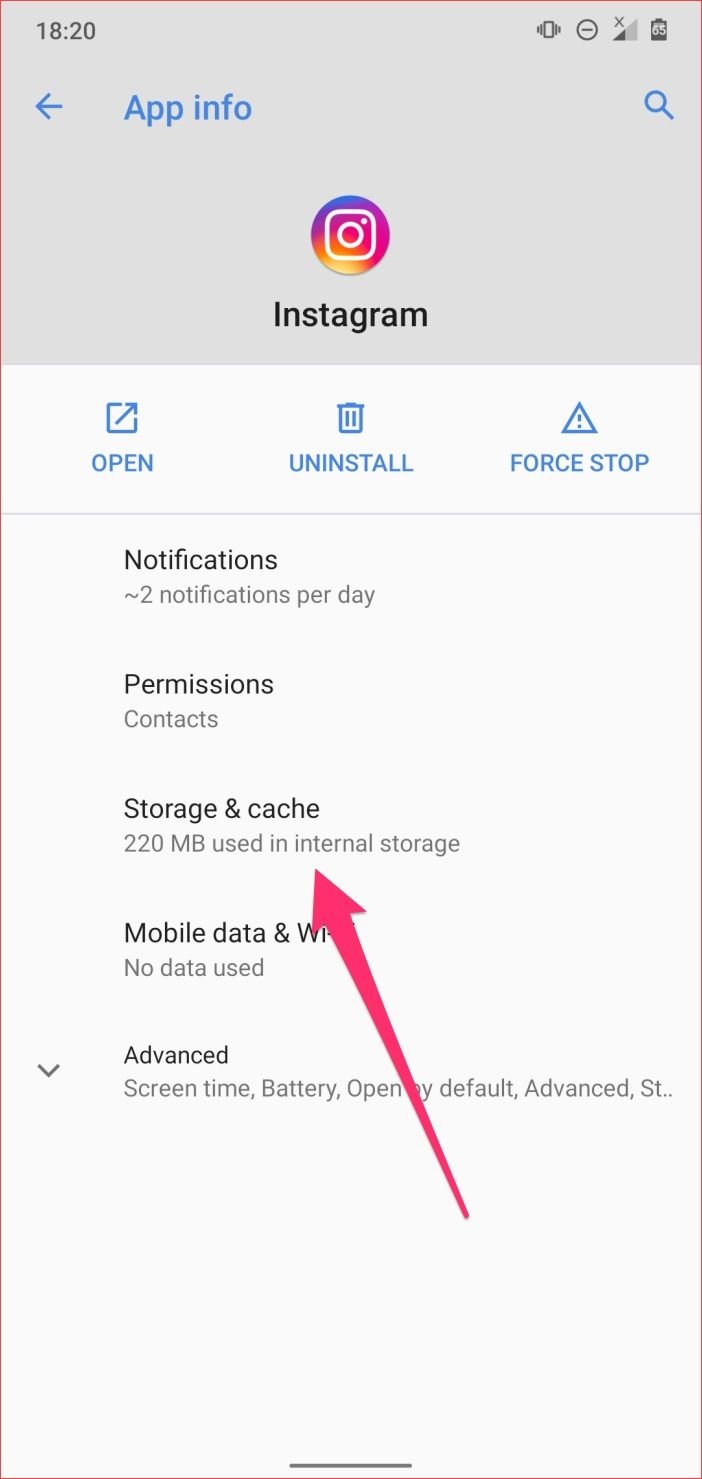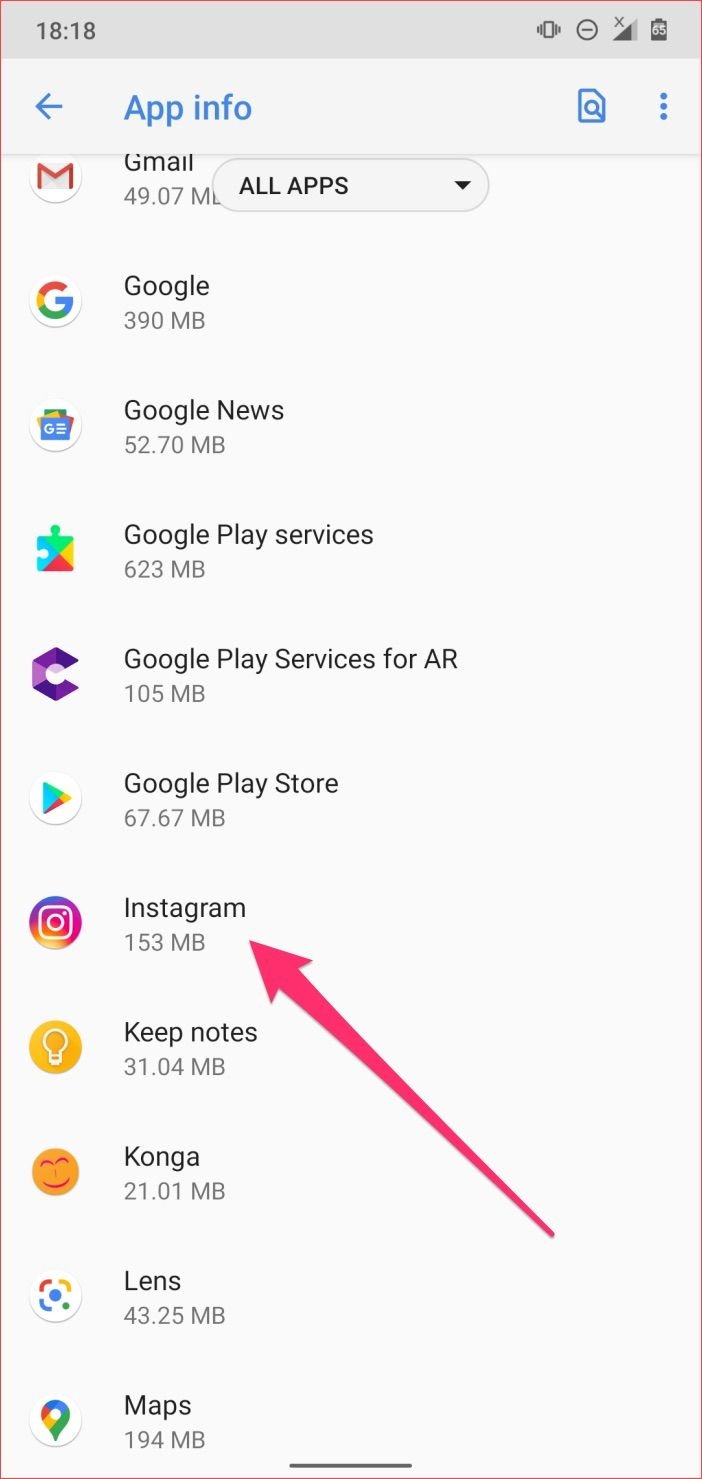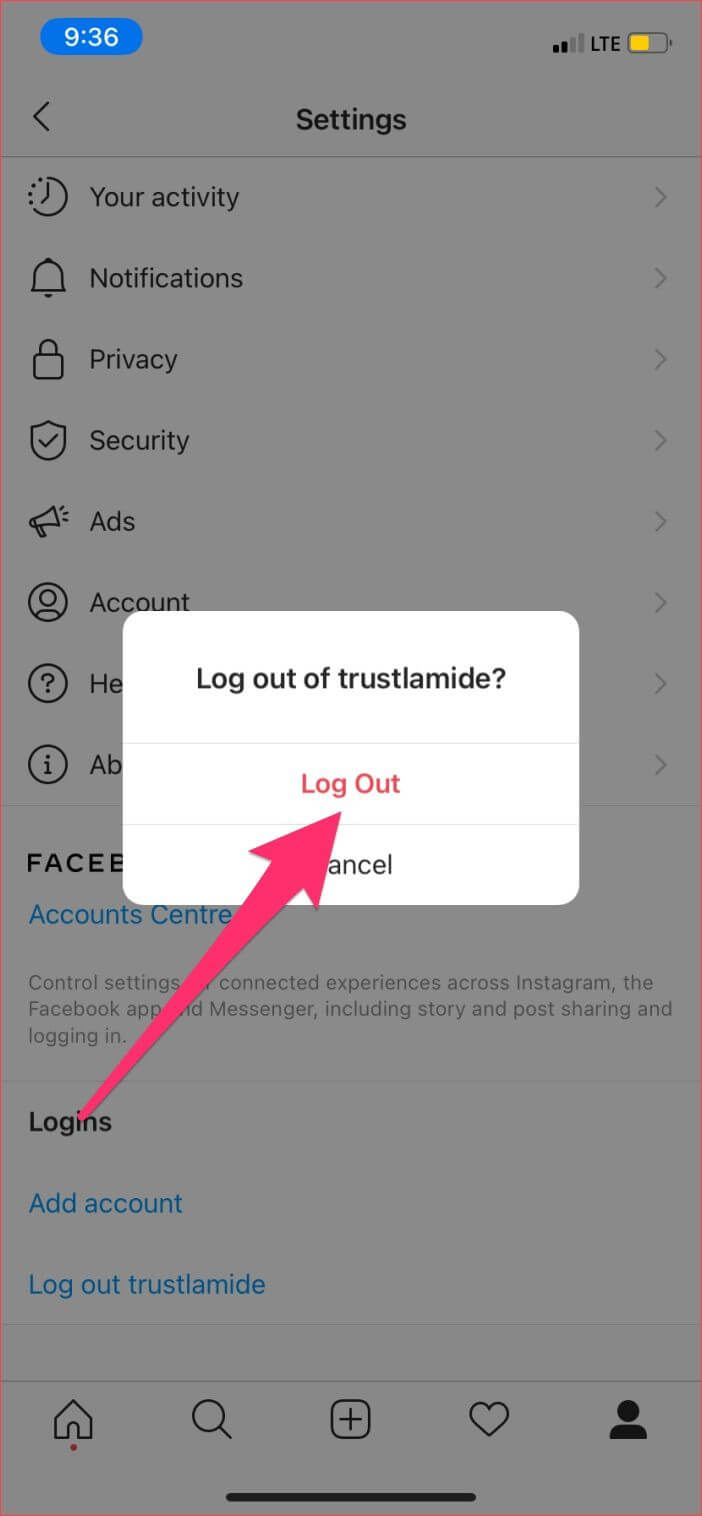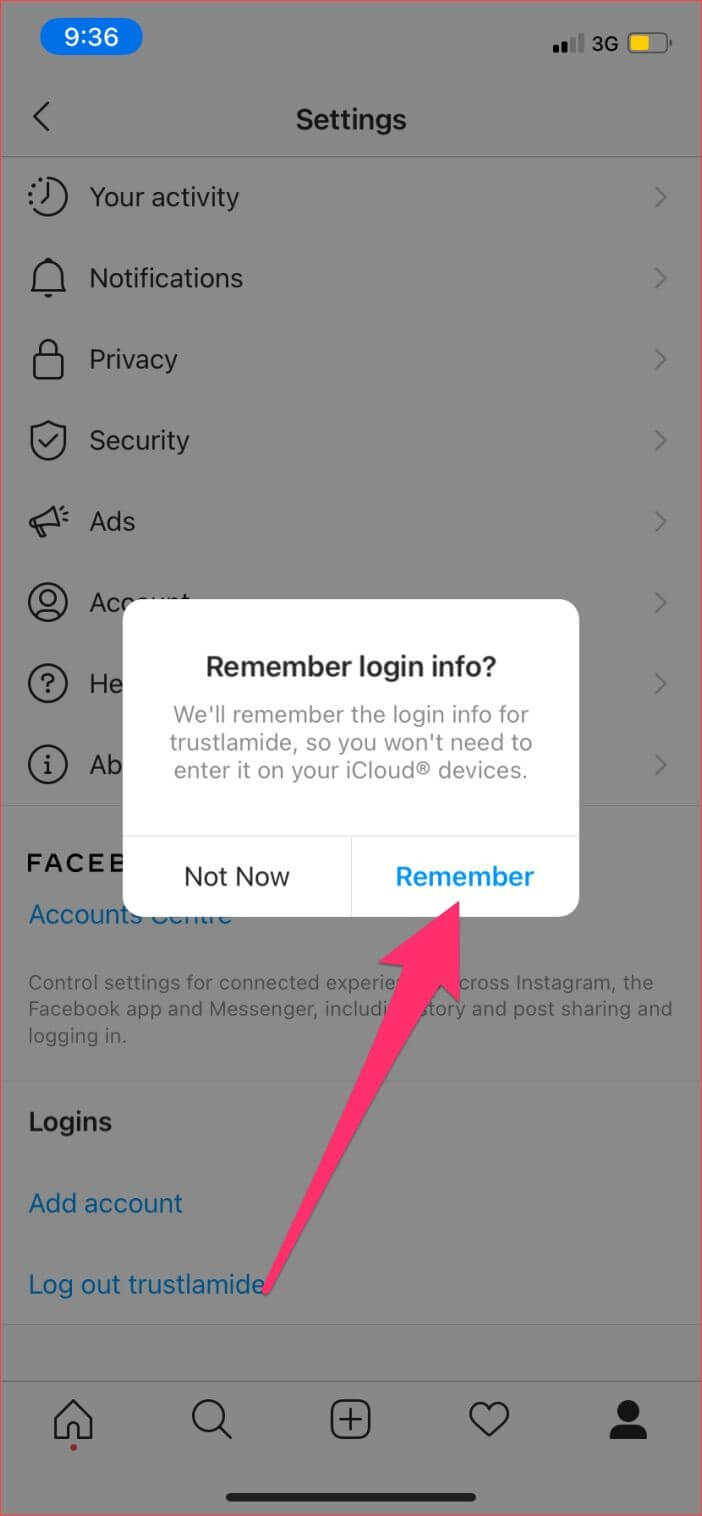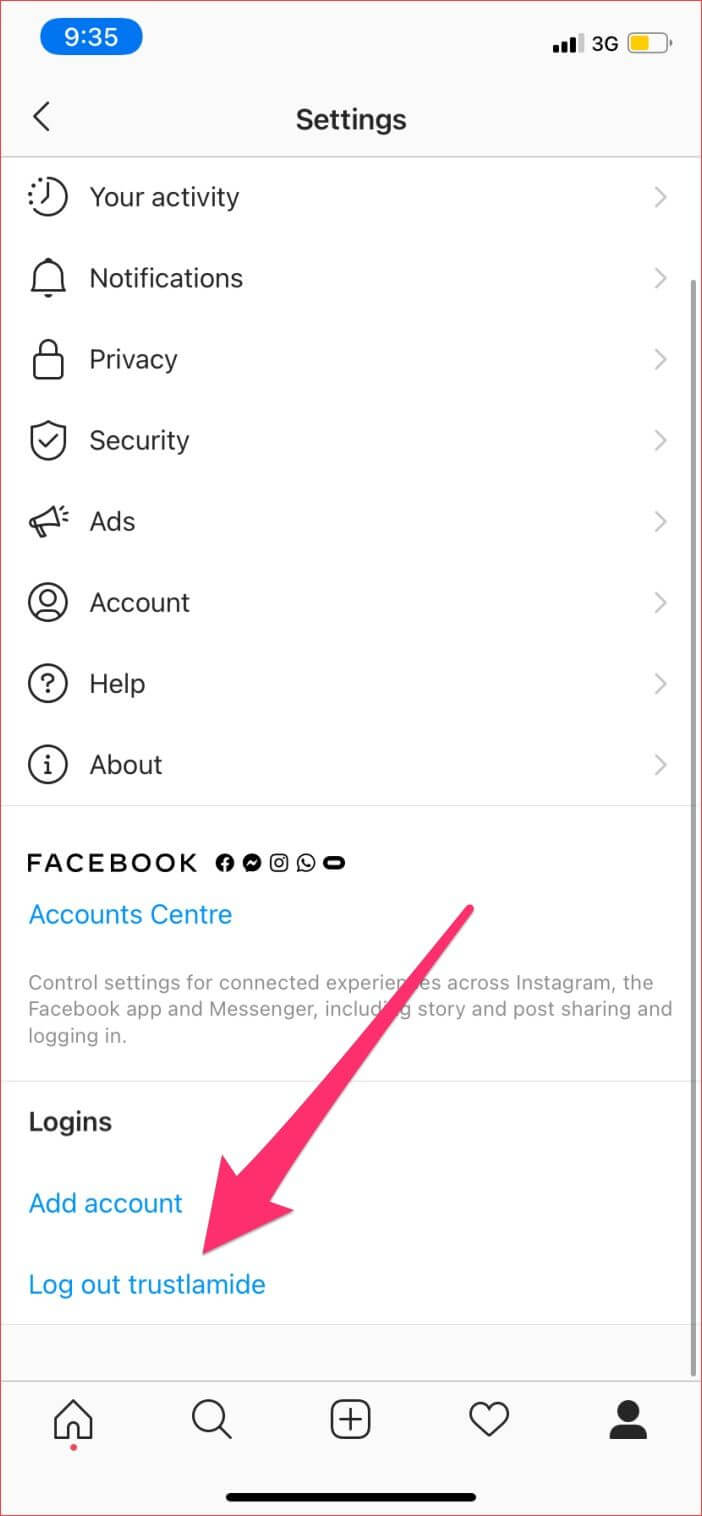آموزش تغییر تم دایرکت اینستاگرام: چگونه بخش دایرکتها را زیباتر کنیم؟
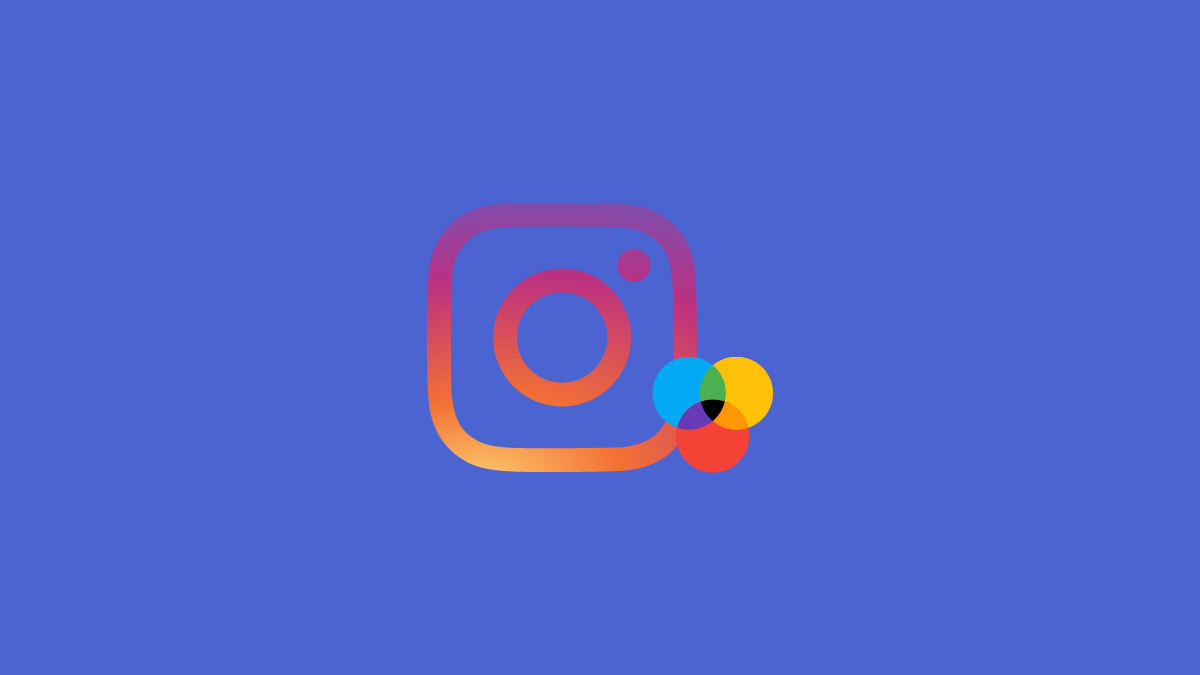
پیشتر تنها گزینه شخصیسازی ظاهر در دایرکت اینستاگرام، تغییر به حالت تاریک بود، اما اکنون امکان تغییر دادن تم در این بخش نیز فراهم شده است. در ادامه به شیوه تغییر تم دایرکت اینستاگرام میپردازیم.
جهت دسترسی به تمها ابتدا باید دایرکت اینستاگرام خود را آپدیت کنید
- آیکون پروفایل را در گوشه پایین سمت راست اپلیکیشن اینستاگرام، لمس کنید.
- منوی همبرگری را در گوشه بالا سمت راست لمس کرده و سپس “Settings” را انتخاب کنید.
- در نهایت نیز باید بر روی گزینه “Update Messaging” ضربه بزنید. اگر این گزینه را نمیبینید، آنگاه بهتر است که به قسمت رفع مشکل در همین مطلب بروید.
- لیستی از تغییرات اعمال شده بر روی پیامرسان اینستاگرام، به شما نشان داده میشوند. جهت ادامه دادن بر روی “Update” ضربه بزنید.
- در ادامه باید پیغامی مبنی بر آپدیت شدن بخش پیامرسانی را دریافت کرده و همچنین ببینید که آیکون دایرکت به آیکون Messenger فیسبوک، تغییر شکل داده است. اکنون میتوانید از تمها استفاده کنید.
شیوه تغییر تم دایرکت اینستاگرام
- اپلیکیشن Instagram را اجرا کرده و سپس در گوشه بالا سمت راست آن، آیکون دایرکت را لمس کنید.
- چتی که قصد تغییر تم آن را دارید، باز کنید.
- در اندروید با لمس کردن نام پروفایل میتوانید به منوی تنظیمات چت بروید. در iOS نیز باید آیکون اطلاعات موجود در گوشه بالا سمت چپ پنجره چت را لمس کنید.
- در بخش “Chat Settings” باید “Theme” را انتخاب کنید. حال میتوانید از بخش “Themes”، یک تم را برگزیده و یا اینکه از بخش “Colors and Gradients”، یک رنگ را انتخاب نمایید.
تمها چگونه ظاهر دایرکت اینستاگرام را تغییر میدهند؟
در هنگام انتخاب یک تم، پسزمینه چت به همراه رنگ حباب مکالمههای طرف شما، تغییر میکند. همچنین باید در نظر داشته باشید که این کار اثری دو طرفه دارد، یعنی تغییرات اعمال شده توسط شما، در گوشی دوستتان نیز منعکس میشوند و بالعکس. البته باید بگوییم که قابلیت تغییر تم چتها، در چتهای گروهی و همچنین نسخه تحت وب این شبکه اجتماعی، کار نخواهد کرد.
نحوه تأثیرگذاری رنگها و گرادیانها بر روی ظاهر دایرکت اینستاگرام
تغییر رنگ و گرادیانها نیز فقط رنگ حبابهای متون سمت شما را تغییر داده و بنابراین خبری از تغییر رنگ پسزمینه چت و همچنین تغییر رنگ حباب نوشتههای طرف مقابل، نخواهد بود. هر بار که تم چت تغییر میکند، اینستاگرام این موضوع را از طریق اعلانی در داخل همان چت، به شما اطلاع داده و شما نیز از طریق لمس “Change Theme” در همان اعلان میتوانید سریعا تم را تغییر دهید.
رفع مشکلات مرتبط با تغییر تم چتهای اینستاگرام
در بالا شیوه تغییر تم دایرکت اینستاگرام را به شما آموزش دادیم. همانطور که در بالا نیز بدان اشاره کردیم، جهت استفاده از این ویژگی باید ابتدا بخش پیامرسانی اینستاگرام خود را بهروزرسانی کنید. اگر گزینه “Update Messaging” را در منوی تنظیمات مشاهده نمیکنید، آنگاه بهتر است که ابتدا اپلیکیشن را بسته و سپس آن را اجرا کنید. اگر مشکل حل نشد، آنگاه راهکارهای زیر را امتحان کنید.
1. اپلیکیشن اینستاگرام را بهروزرسانی کنید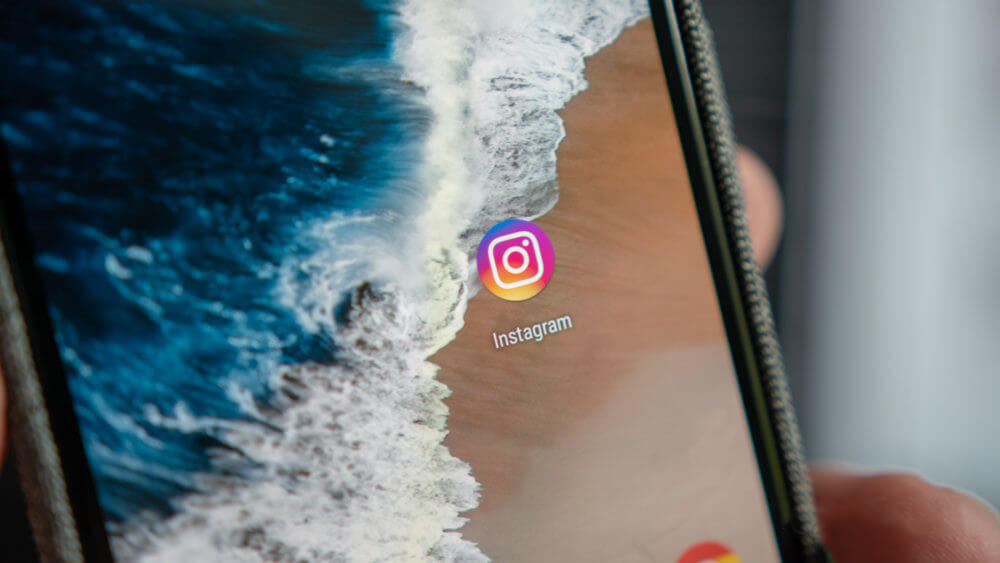
آپدیت کردن این اپلیکیشن میتواند مشکلات گوناگون آن را از بین ببرد. بنابراین بهتر است که همیشه آخرین نسخه را داشته باشید.
2. پاک کردن کش اینستاگرام (فقط اندروید)
فایلهای کش انباشته شده میتوانند مشکلاتی را برای اپلیکیشن اینستاگرام شما به وجود آورند. جهت باک کردن آنها باید:
- به تنظیمات گوشی رفته و “Apps & notifications” را لمس کنید.
- “See All Apps” را انتخاب کنید.
- Instagram را در لیست موجود در صفحه “App info”، پیدا کنید.
- “Storage & cache” را لمس کرده و سپس بر روی آیکون “Clear cache” ضربه بزنید.
3. ریستارت کردن گوشی
اگر مشکلی موقتی برای گوشی شما پیش آمده باشد، آنگاه ریستارت کردن آن میتواند این مشکل را برطرف سازد. پس از ریستارت کردن ببینید که آیا مشکل برطرف شده است یا خیر؟
4. از حساب اینستاگرام خود خارج شوید
- آیکون پروفایل را در پایین سمت راست اپلیکیشن اینستاگرام لمس کنید.
- منوی همبرگری را در بالا سمت راست لمس کرده و سپس “Settings” را انتخاب کنید.
- به پایین صفحه “Settings” رفته و بر روی “[نام حساب] Log out ” ضربه بزنید.
- در صفحه ظاهر شده جهت ذخیره اطلاعات ورود بر روی دستگاه، “Remember” را انتخاب کنید.
- در نهایت نیز “Log Out” را لمس کنید.
- اپلیکیشن اینستاگرام را بسته و مجددا آن را باز کنید. به حساب خود وارد شده و ببینید که آیا مشکلتان برطرف شده است یا خیر.
نوشته آموزش تغییر تم دایرکت اینستاگرام: چگونه بخش دایرکتها را زیباتر کنیم؟ اولین بار در اخبار فناوری و موبایل پدیدار شد.